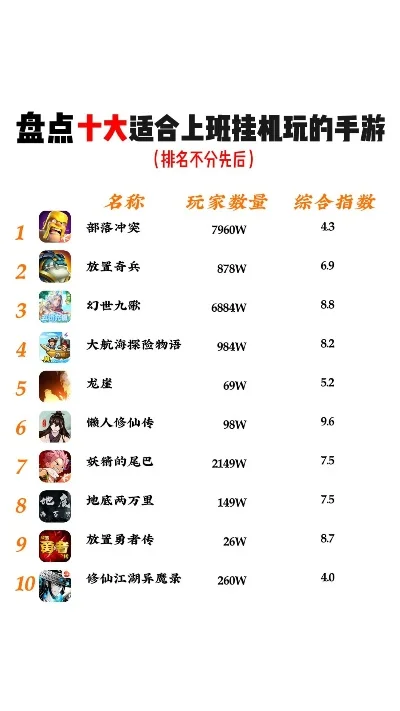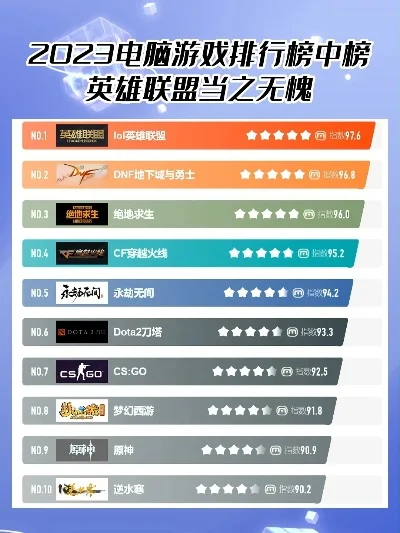如何为你的游戏设备安装WiFi路由器

在游戏中畅快联网,稳定的网络是关键!如果你还在为如何安装WiFi路由器而烦恼,别担心,本文将一步步带你完成安装,让你的游戏体验更流畅。无论是新手还是有一定经验的朋友,都能轻松掌握。
准备工作:检查所需工具和设备
在开始安装前,确保你已准备好以下物品:
路由器:选择支持高速WiFi的路由器,优先考虑游戏专用路由器。
宽带账号:确保你已办理宽带业务,并获取账号密码。
网线:至少两根(一根连接光猫,一根连接路由器)。
电源适配器:路由器自带的电源。
注意:老旧的路由器可能不支持5GHz频段,游戏延迟会更高,建议更换新设备。
步骤一:连接光猫与路由器
这是最基础也是最关键的一步,操作不当可能导致网络不稳定。
1. 将一根网线的一端插入光猫的LAN口(通常是蓝色或黄色)。
2. 将网线的另一端插入路由器的WAN口(通常是蓝色或与其他LAN口颜色不同)。
3. 用另一根网线连接路由器的LAN口(任意一个)和你的电脑(或游戏设备)。
关键点:WAN口是“进线”,LAN口是“分线”,切勿弄反!
步骤二:开启路由器并设置管理员密码
1. 接通路由器和电脑的电源,等待设备启动(指示灯稳定闪烁)。
2. 在电脑浏览器中输入路由器的IP地址(常见的是192.168.1.1或192.168.0.1)。
3. 输入默认账号密码(通常是admin/admin或admin/123456,具体看路由器底部标签)。
4. 进入设置界面后,立即修改密码,防止被他人入侵。
小贴士:建议开启WPA2-PSK加密,密码设置复杂些(如包含大小写字母和数字)。
步骤三:连接WiFi并测试网络
1. 设置完成后,关闭电脑与路由器的网线连接。
2. 在手机或游戏设备搜索WiFi,输入你刚设置的密码。
3. 连接后打开游戏,测试是否延迟过高或掉线。
常见问题:如果无法上网,检查光猫指示灯是否正常,或联系运营商。
优化游戏体验:高级设置建议
1. 开启QoS(服务质量):优先分配带宽给游戏设备。
2. 关闭WiFi频段干扰:选择5GHz频段(若路由器支持)。
3. 更新固件:定期检查路由器系统更新,修复漏洞。
游戏玩家必备:路由器距离电脑越近,信号越稳定,避免穿墙过多。
总结:安装完成,尽情游戏
通过以上步骤,你的WiFi路由器应该已经安装完毕。如果遇到问题,可以参考路由器说明书或联系客服。现在,尽情享受低延迟、高流畅度的游戏时光吧!
最后提醒:定期重启路由器可减少网络卡顿,建议每周一次。